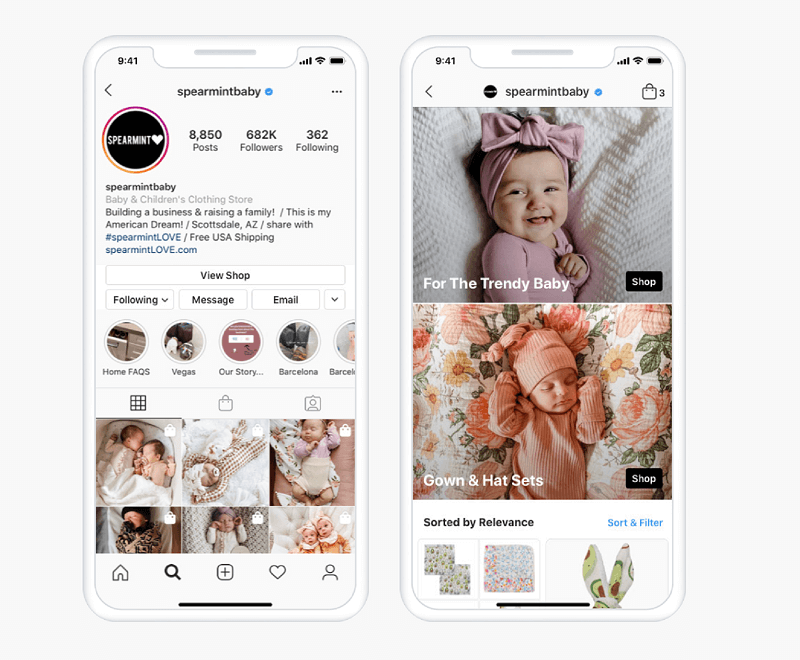Sist oppdatert den

En stor fordel med å ha AirPod Pros er muligheten til å blokkere støy utenfor. Slik slår du på støyreduksjon på AirPods.
En av de populære funksjonene til AirPod Pro er muligheten til å aktivere støyreduksjon for å blokkere all ekstern støy. Selv om dette er en utmerket funksjon, vet du kanskje ikke hvordan du slår den på eller av.
Når du bruker AirPods, trenger du en Apple-enhet som en iPhone eller iPad for å slå denne funksjonen på eller av. Du kan også veksle mellom tre forskjellige støyreduksjonsmoduser.
Hvis du nylig har fått et nytt sett med Apples ørepropper, her er hvordan du slår på støyreduksjon på AirPods (eller slår den av igjen).
Slik slår du på støyreduksjon på AirPods
En av de kule funksjonene til AirPod Pro er at du kan bruke kontrollsenteret på iPhone eller iPad til å slå på støyreduksjonsfunksjonen eller deaktivere den.
Slik administrerer du støyreduksjon på AirPods:
- For å begynne, må du åpne Kontroll senter ved å sveipe ned fra toppen av venstre skjerm og ned. Det er der Wi-Fi og Batteriikon ligger.
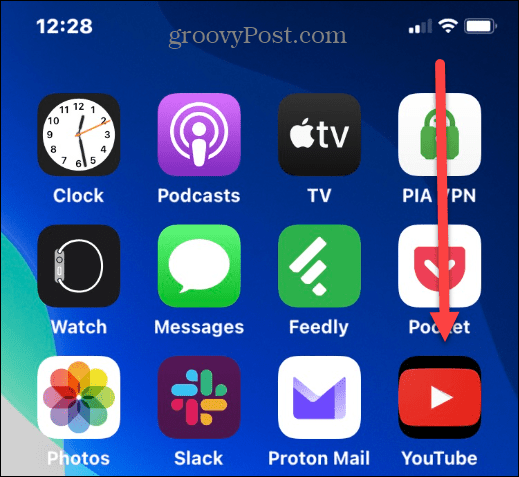
- Når Kontroll senter åpnes, trykk og hold Volumglidebryter å utvide den.
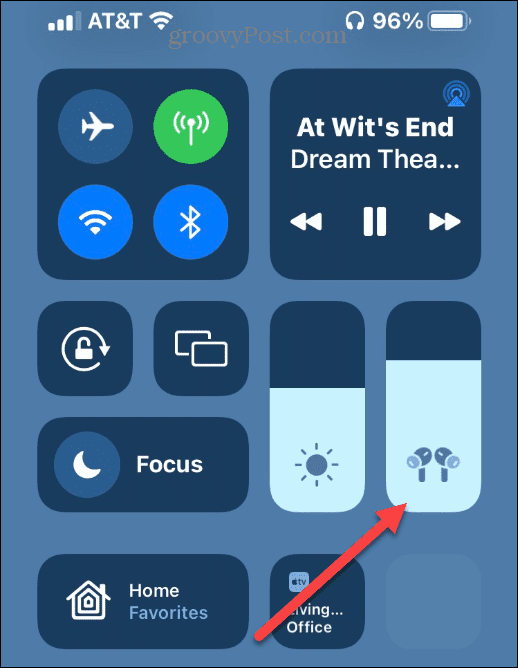
- Trykk på Støyreduksjon knappen under volumglidebryteren.
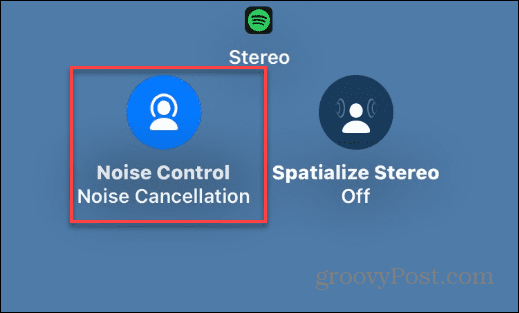
- Du har tre alternativer å velge mellom, inkludert Støyreduksjon, Av, og Åpenhet. Trykk på Støyreduksjon for å aktivere funksjonen på AirPods Pro.
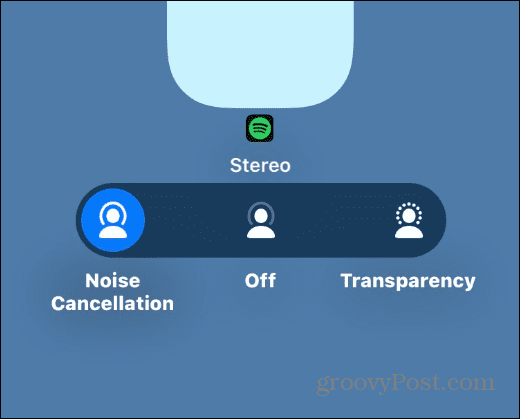
Noter det Åpenhet slipper gjennom noe miljøstøy, mens Av deaktiverer funksjonen helt.
Slik slår du på støyreduksjon direkte på AirPods Pro
Det er enkelt å bruke Control Center på telefonen til å administrere støyreduksjon, men du kan også gjøre det ved å trykke på AirPods.
For å slå støyreduksjon på eller av direkte på AirPods Pro, trykk og hold nede Kraftsensor på stammen av en pod. Du vil høre en klokke - den vil veksle mellom moduser hver gang du trykker på den.

Hver modus har en annen type klokke som lar deg bestemme hvilken modus den er i. Du kan gjøre dette på enten venstre eller høyre øretelefon.
Du trenger for eksempel ikke å trykke på samtidig Kraftsensor på begge.
Tilpass AirPods Pro Controls
Det er også verdt å merke seg at du kan tilpasse hva Kraftsensor knappen gjør.
Du kan for eksempel velge hvilke moduser den går gjennom, for eksempel å slå bare støyreduksjon på eller av.
Slik tilpasser du AirPods Pro-kontrollene:
- Sørg for at AirPods er koblet til iPhone eller iPad, og trykk på Innstillinger knapp.
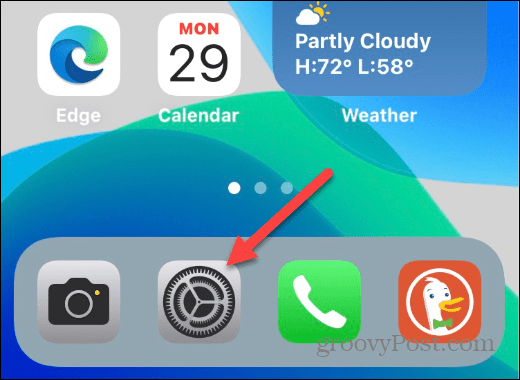
- Trykk på blåtann alternativet fra menyen.
- Trykk på informasjonsikon på høyre side av AirPods Pro.
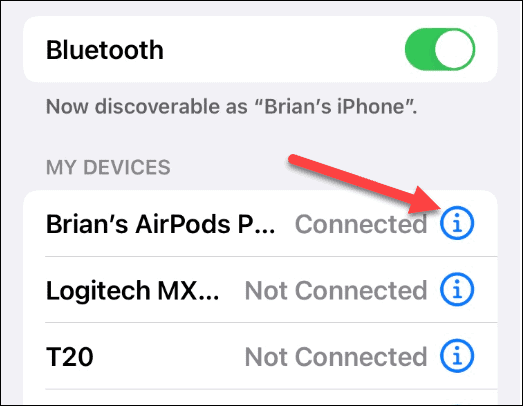
- Under Trykk og hold AirPods seksjon, velg enten Venstre eller Ikke sant AirPod.
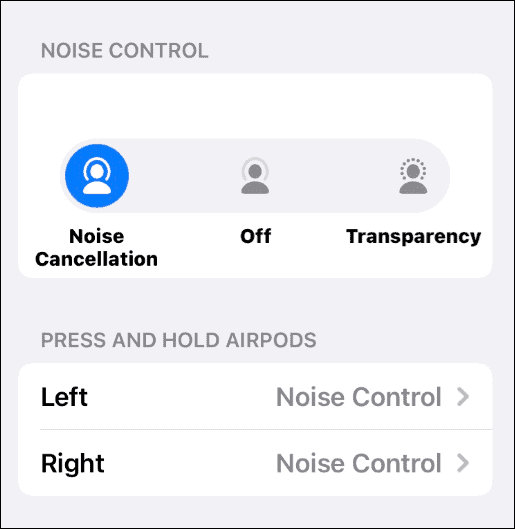
- Nå kan du velge annerledes Støykontroll alternativer som bare å ha den på når du trykker på Kraftsensor og slå den av etter å ha trykket på den igjen.
- En annen kul ting du kan gjøre er å ha den aktivere Siri når du trykker på den andre, for eksempel. Eller du kan få Siri til å starte når du trykker på en av dem og beholder støyreduksjonsinnstillingene som de er.
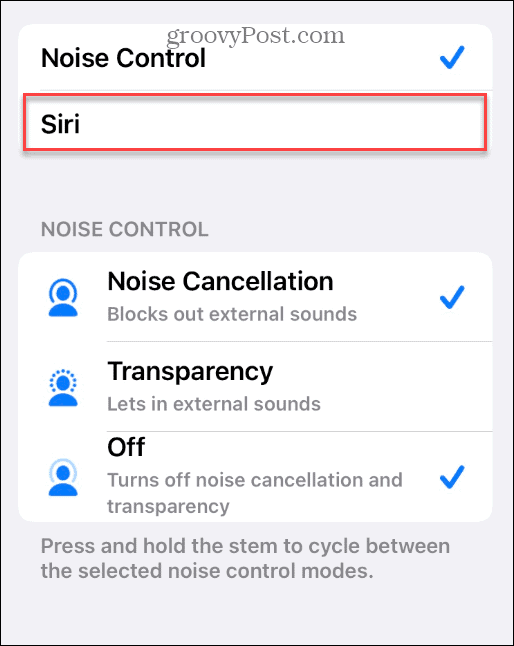
Støyreduksjon på AirPods
Hvis du har et sett med AirPods Pro og irriterer deg over distraksjoner utenfor ved å lytte til musikken din, er støyreduseringsfunksjonen utmerket. Du trenger imidlertid ikke støyreduksjonsfunksjonen for at vanlige AirPods skal være nyttige.
Har du ikke en iPhone? Du kan koble AirPods til en Windows 11 PC. Du kan også bruke bruk AirPods på Android. Hvis du har problemer med AirPods og Mac, sjekk ut disse reparasjoner for AirPods som ikke kobles til Mac-en.
Vil du oppgradere AirPods? Hvis du vil ha støyreduksjon på AirPod Pro for en oppslukende lytteopplevelse, kan du få dem til ganske gode priser på Amazon i disse dager.

Aktiv støyreduksjon blokkerer støy utenfor, slik at du kan fordype deg i musikk; Transparensmodus for å høre og samhandle med verden rundt deg
Amazon.com Pris oppdatert 2022-09-12 - Vi kan tjene en provisjon for kjøp ved å bruke lenkene våre: mer informasjon
Slik finner du din Windows 11-produktnøkkel
Hvis du trenger å overføre Windows 11-produktnøkkelen eller bare trenger den for å gjøre en ren installasjon av operativsystemet,...
Slik sletter du Google Chrome-buffer, informasjonskapsler og nettleserlogg
Chrome gjør en utmerket jobb med å lagre nettleserloggen, bufferen og informasjonskapslene for å optimalisere nettleserens ytelse på nettet. Slik gjør hun...
Prismatching i butikk: Slik får du nettpriser mens du handler i butikken
Å kjøpe i butikk betyr ikke at du må betale høyere priser. Takket være prismatchingsgarantier kan du få online rabatter mens du handler i...